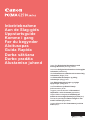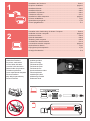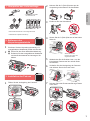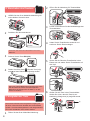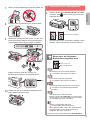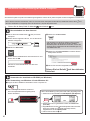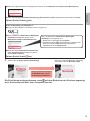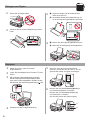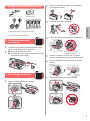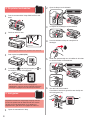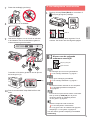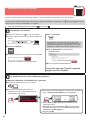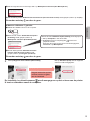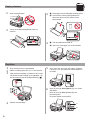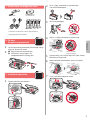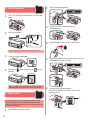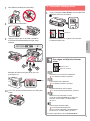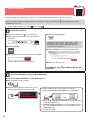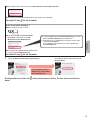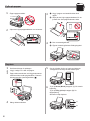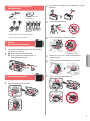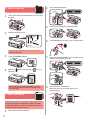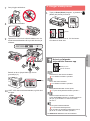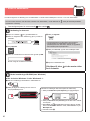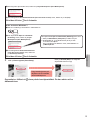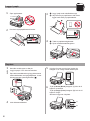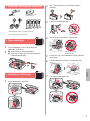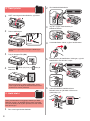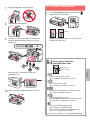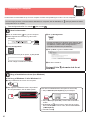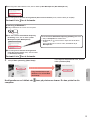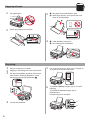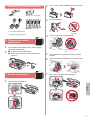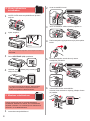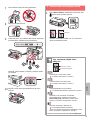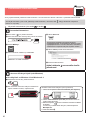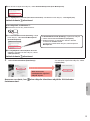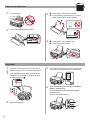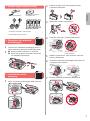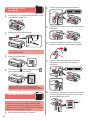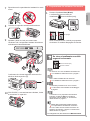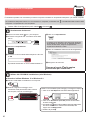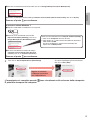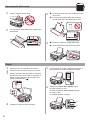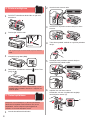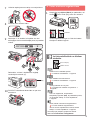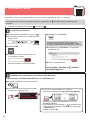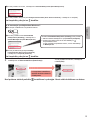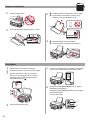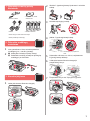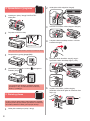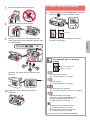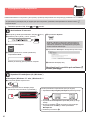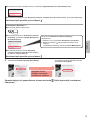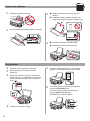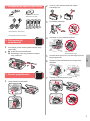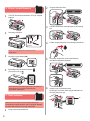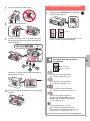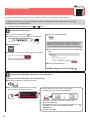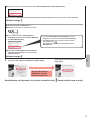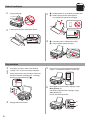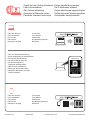La pagina sta caricando ...

1
2
Printeri paigaldamine .....................................................................................lk 1
Arvutiga ühendamine.....................................................................................lk 4
Printeri hoidmine Seletavad lmid
Spausdintuvo įrengimas .............................................................................1 psl.
Prijungimas prie kompiuterio ......................................................................4 psl.
Kaip laikyti spausdintuvą Aiškinamieji lmukai
Printera uzstādīšana................................................................................. 1. lpp.
Savienošana ar datoru ............................................................................. 4. lpp.
Printera turēšana Izskaidrojoši video
Installazione della stampante ............................................................... pagina 1
Connessione tramite computer............................................................. pagina 4
Come sospendere la stampante
Filmati esplicativi
Tulostimen asennus ..................................................................................sivu 1
Yhdistäminen tietokoneeseen ...................................................................sivu 4
Tulostimen pitäminen Havainnollistavat videot
Installation af printeren ..............................................................................side 1
Tilslutning med computer ..........................................................................side 4
Sådan holder du printeren Forklarende lm
Installere skriveren ....................................................................................side 1
Koble til datamaskin ..................................................................................side 4
Hvordan holde skriveren Forklarende lmer
Installera skrivaren ....................................................................................sida 1
Ansluta med dator .....................................................................................sida 4
Hur du håller skrivaren Förklarande lmer
De printer installeren ............................................................................ pagina 1
Verbinden met een computer ............................................................... pagina 4
De printer vasthouden Films met uitleg
Installation des Druckers .........................................................................Seite 1
Herstellen einer Verbindung mit einem Computer ...................................Seite 4
Halten des Druckers Anleitungsvideos
La pagina sta caricando ...
La pagina sta caricando ...
La pagina sta caricando ...
La pagina sta caricando ...
La pagina sta caricando ...
La pagina sta caricando ...
La pagina sta caricando ...
La pagina sta caricando ...
La pagina sta caricando ...
La pagina sta caricando ...
La pagina sta caricando ...
La pagina sta caricando ...
La pagina sta caricando ...
La pagina sta caricando ...
La pagina sta caricando ...
La pagina sta caricando ...
La pagina sta caricando ...
La pagina sta caricando ...
La pagina sta caricando ...
La pagina sta caricando ...
La pagina sta caricando ...
La pagina sta caricando ...
La pagina sta caricando ...
La pagina sta caricando ...
La pagina sta caricando ...
La pagina sta caricando ...
La pagina sta caricando ...
La pagina sta caricando ...
La pagina sta caricando ...
La pagina sta caricando ...
La pagina sta caricando ...
La pagina sta caricando ...
La pagina sta caricando ...
La pagina sta caricando ...
La pagina sta caricando ...
La pagina sta caricando ...

1
ITALIANO
1. Verica degli elementi inclusi
□ Cavo di alimentazione
□ Informazioni importanti e sulla sicurezza
□ Guida Rapida (questo manuale)
□ CD-ROM di installazione
per Windows PC
□ Cartuccia □ Bottiglietta d'inchiostro
2. Rimozione del materiale
di imballaggio
1
Rimuovere il materiale di imballaggio (ad es. il
nastro arancione) dall'esterno della stampante.
2
aAprire l'unità di scansione / il coperchio.
bRimuovere e gettare via il nastro arancione
e il materiale di protezione.
a
b
3. Installazione della
cartuccia
1
Aprire il coperchio di bloccaggio della cartuccia.
2
Estrarre la cartuccia C (colore) dal pacchetto
e rimuovere l'etichetta.
3
Rimuovere il nastro di protezione.
Non toccare.
4
Inserire la cartuccia C (colore) sulla sinistra.
Non farlo urtare contro
le parti circostanti.
5
Ripetere i passi da 2 a 4 per inserire la cartuccia
B (nero) sulla destra.
6
Chiudere il coperchio di bloccaggio della cartuccia
e spingerlo verso il basso.
7
Premere entrambi i pulsanti di collegamento.

2
4. Accensione della
stampante
1
SOLLEVARE, e successivamente chiudere, l'unità
di scansione / il coperchio.
a
b
2
Collegare il cavo di alimentazione.
Retro
Non collegare ancora alcun cavo, ad eccezione del
cavo di alimentazione.
3
Premere il pulsante ON.
4
Confermare che (icona Inchiostro (Ink)) e
sono visualizzate sullo schermo.
Se viene visualizzata una schermata diversa,
fare riferimento a "Se viene visualizzata una delle
seguenti schermate" a pagina 3 per risolvere l'errore.
5. Versamento dell'inchiostro
Questo prodotto richiede che l'inchiostro sia maneggiato
con attenzione. L'inchiostro potrebbe schizzare quando
i serbatoi d'inchiostro vengono riempiti con inchiostro. Se
dell'inchiostro nisce su capi di abbigliamento o altri oggetti,
potrebbe non essere possibile rimuoverlo.
1
Aprire l'unità di scansione / il coperchio.
2
Aprire il coperchio serbatoio dell'inchiostro.
3
Afferrare e rimuovere il coperchietto del serbatoio
d'inchiostro.
4
Tenere la bottiglietta d'inchiostro in posizione
verticale e rimuovere il coperchietto bottiglietta.
5
Inserire l'ugello della bottiglietta d'inchiostro
nell'ingresso e capovolgere la bottiglietta
d'inchiostro.
6
Versare tutto l'inchiostro nel serbatoio d'inchiostro.
Confermare che è stato aggiunto inchiostro no
alla linea limite superiore (A).
(A)

3
ITALIANO
7
Riposizionare il coperchietto del serbatoio in modo
sicuro.
8
Chiudere il coperchio serbatoio dell'inchiostro.
9
Ripetere i passi da 2 a 8 per versare tutto
l'inchiostro nei corrispondenti serbatoi d'inchiostro
sulla destra in base all'etichetta.
Confermare che è stato aggiunto inchiostro no
alla linea limite superiore (A).
(A)
10
SOLLEVARE, e successivamente chiudere, l'unità
di scansione / il coperchio.
a
b
6.
Preparazione del sistema d'inchiostro
1
Premere il pulsante Nero (Black)
e confermare che non viene più
visualizzato
(icona Inchiostro (Ink)).
Si spegne
Sono necessari da 5 a 6 minuti per preparare
l'inchiostro. Procedere alla pagina successiva.
Le cartucce non sono installate correttamente.
"3. Installazione della cartuccia" a pagina 1
Non è stata installata alcuna cartuccia.
"3. Installazione della cartuccia" a pagina 1
I materiali di protezione non sono rimossi.
"2. Rimozione del materiale di imballaggio"
a pagina 1
L'inchiostro non è preparato normalmente.
Premere il pulsante ON per riavviare la
stampante, quindi vedere "5. Versamento
dell'inchiostro" a pagina 2.
In attesa della preparazione dell'inchiostro.
"6. Preparazione del sistema inchiostro"
Se non è stato ancora versato inchiostro nel
serbatoio d'inchiostro, vedere "5. Versamento
dell'inchiostro" a pagina 2.
Per tutti gli altri casi, fare riferimento al Manuale online.
Se viene visualizzata una delle
seguenti schermate
Icona Inchiostro (Ink)
Numero o lettere

4
7. Connessione a computer
Windows
È necessario impostare una connessione per ciascun computer. Procedere con l'impostazione dal passo 1 per ciascun computer.
Se s utilizza la stampante mentre non è connessa a un computer, confermare che è visualizzato sullo schermo della
stampante. L'impostazione è ora completata.
1
Avviare il le di congurazione per il metodo o il metodo .
Scaricamento da Internet
aAprire un browser Web ( , ecc.) sul computer.
bImmettere il seguente URL e accedere al sito Web
Canon.
cSelezionare Impostazione.
dImmettere il nome modello della stampante e fare clic
su OK.
È possibile selezionare un nome modello dall'elenco.
eFare clic su Impostazione.
Di seguito sono descritte le procedure per Windows.
Se si utilizza un computer con un sistema operativo
diverso da Windows, eseguire l'impostazione
seguendo le istruzioni a video.
fF
are clic su Scarica e scaricare il le di congurazione.
gEseguire il le scaricato.
Passare al punto nella pagina
successiva per continuare.
Utilizzo del CD-ROM di installazione (solo Windows)
■ Quando si utilizza Windows 10 o Windows 8.1:
aCaricare il CD-ROM di installazione nel computer.
bQuando il seguente messaggio viene
visualizzato nella parte destra dello schermo
del computer, fare clic sul messaggio.
Quando non viene visualizzato questo messaggio (o il messaggio è scomparso)
1. Fare clic su File Explorer sulla barra delle applicazioni.
o
2. Fare clic su Questo PC (This PC) sul lato sinistro della
nestra visualizzata.
3.
Fare doppio clic sull'icona del CD-ROM sul lato destro della nestra.
Se viene visualizzato il contenuto del CD-ROM, fare
doppio clic su Msetup4.exe.
4. Passare al punto d.

5
ITALIANO
cSe viene visualizzata questa schermata, fare clic su Esegui Msetup4.exe (Run Msetup4.exe).
dSe viene visualizzata la nestra di dialogo Controllo account utente (User Account Control), fare clic su Sì (Yes).
Passare al punto per continuare.
■ Quando si utilizza Windows 7:
aCaricare il CD-ROM di installazione nel computer.
b Quando viene visualizzata la schermata
Riprod. automatica (AutoPlay), fare clic su
Esegui Msetup4.exe (Run Msetup4.exe).
c Se viene visualizzata la nestra di dialogo
Controllo account utente (User Account
Control), fare clic su Continua (Continue).
Quando non viene visualizzata la schermata Riprod. automatica (AutoPlay)
1. Fare clic su Computer nel menu di avvio.
2. Fare doppio clic
sull'icona del CD-ROM sul lato destro
della nestra aperta.
Se viene visualizzato il contenuto del CD-ROM, fare
doppio clic su Msetup4.exe.
Passare al punto per continuare.
L'impostazione è completa quando
viene visualizzato sullo schermo della stampante.
È possibile stampare dal computer.
Seguire le istruzioni
a video per procedere
con l'impostazione.
Se viene visualizzata questa schermata,
fare clic su Esci (Exit).
2
Fare clic su Avvia impostazione (Start Setup).

6
1
Aprire il supporto per la carta.
2
Far scorrere la guida della carta di destra no
all'estremità.
3
aCaricare la carta con il lato di stampa rivolto
verso l'alto.
bFar scorrere la guida della carta di destra
per allinearla con il lato della pila di carta.
a
b
4
aEstrarre il vassoio di uscita della carta.
bAprire l'estensione del vassoio di uscita.
a
b
Caricamento della carta
Copia
1
Assicurarsi che la stampante sia accesa.
2
Caricare carta normale in formato LTR o A4.
3
Aprire il coperchio dei documenti e caricare il
documento rivolto verso il basso sul piano di
lettura in vetro. Allineare il documento con il
segno di allineamento (
).
4
Chiudere il coperchio dei documenti.
5
Per fare più di una copia, utilizzare il pulsante +
per impostare il numero desiderato di copie.
6
Premere il pulsante Nero (Black) (A) per
la copia in bianco e nero.
Premere il pulsante Colore (Color) (B) per
la copia a colori.
La stampante inizia a copiare.
(A)
(B)
La pagina sta caricando ...
La pagina sta caricando ...
La pagina sta caricando ...
La pagina sta caricando ...
La pagina sta caricando ...
La pagina sta caricando ...
La pagina sta caricando ...
La pagina sta caricando ...
La pagina sta caricando ...
La pagina sta caricando ...
La pagina sta caricando ...
La pagina sta caricando ...
La pagina sta caricando ...
La pagina sta caricando ...
La pagina sta caricando ...
La pagina sta caricando ...
La pagina sta caricando ...
La pagina sta caricando ...
La pagina sta caricando ...
La pagina sta caricando ...
-
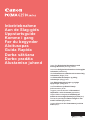 1
1
-
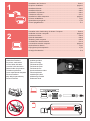 2
2
-
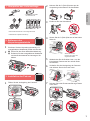 3
3
-
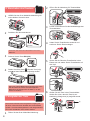 4
4
-
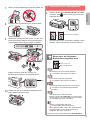 5
5
-
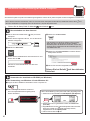 6
6
-
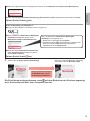 7
7
-
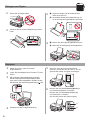 8
8
-
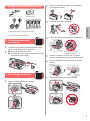 9
9
-
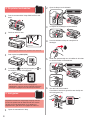 10
10
-
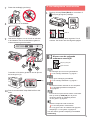 11
11
-
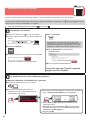 12
12
-
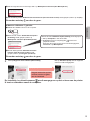 13
13
-
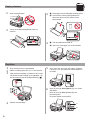 14
14
-
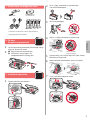 15
15
-
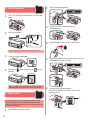 16
16
-
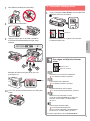 17
17
-
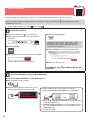 18
18
-
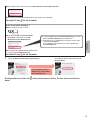 19
19
-
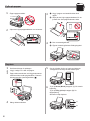 20
20
-
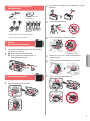 21
21
-
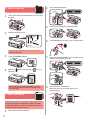 22
22
-
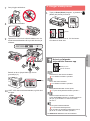 23
23
-
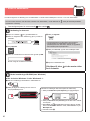 24
24
-
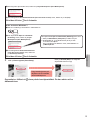 25
25
-
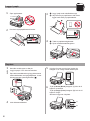 26
26
-
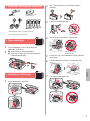 27
27
-
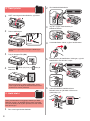 28
28
-
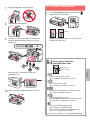 29
29
-
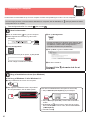 30
30
-
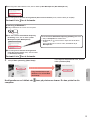 31
31
-
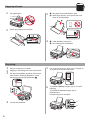 32
32
-
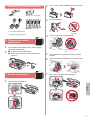 33
33
-
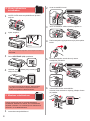 34
34
-
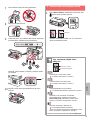 35
35
-
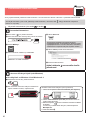 36
36
-
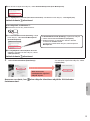 37
37
-
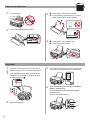 38
38
-
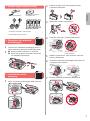 39
39
-
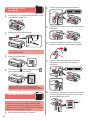 40
40
-
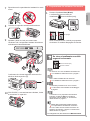 41
41
-
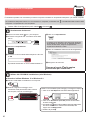 42
42
-
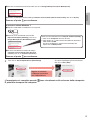 43
43
-
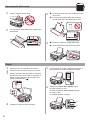 44
44
-
 45
45
-
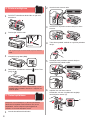 46
46
-
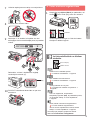 47
47
-
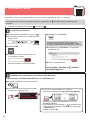 48
48
-
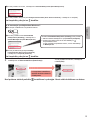 49
49
-
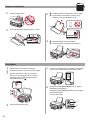 50
50
-
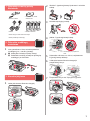 51
51
-
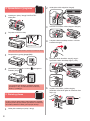 52
52
-
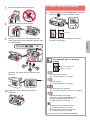 53
53
-
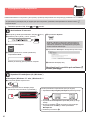 54
54
-
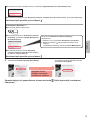 55
55
-
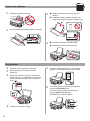 56
56
-
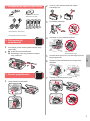 57
57
-
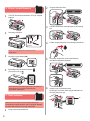 58
58
-
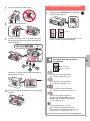 59
59
-
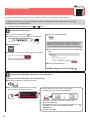 60
60
-
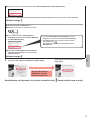 61
61
-
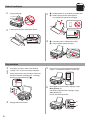 62
62
-
 63
63
-
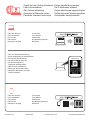 64
64
Canon PIXMA G2411 Manuale utente
- Tipo
- Manuale utente
- Questo manuale è adatto anche per
in altre lingue
- Deutsch: Canon PIXMA G2411 Benutzerhandbuch
- Nederlands: Canon PIXMA G2411 Handleiding
- dansk: Canon PIXMA G2411 Brugermanual
- eesti: Canon PIXMA G2411 Kasutusjuhend
- svenska: Canon PIXMA G2411 Användarmanual
- suomi: Canon PIXMA G2411 Ohjekirja
Documenti correlati
-
Canon PIXMA G3510 Manuale utente
-
Canon PIXMA G1510 Manuale utente
-
Canon PIXMA G4410 Manuale utente
-
Canon PIXMA G4400 - Mac Manuale del proprietario
-
Canon PIXMA TS5140 Manuale del proprietario
-
Canon PIXMA TS8250 Manuale del proprietario
-
Canon PIXMA TS6251 Manuale utente
-
Mode d'Emploi pdf Pixma TS-9551 C Manuale utente
-
Canon Pixma G1000 series Manuale utente
-
Canon Pixma GM4011 Manuale del proprietario